- Videotoistin Macille
- Paras DLNA-soitin Macille: Elmedia Player
Paras DLNA-soitin Macille: Elmedia Player

DLNA antaa sinun suoratoistaa mediaa langattomasti. Tätä varten tarvitset kuitenkin DLNA-palvelimen ja DLNA Mac -soittimen tai -asiakkaan. Onneksi nykyään on sovelluksia, jotka yhdistävät molemmat ominaisuudet yhteen paikkaan. Olemme keskittyneet muutamaan DLNA-soittimeen, jotka Mac-käyttäjät voisivat kokea hyödyllisiksi, kuten Elmedia, monipuolinen mediasoitin Macille. Lue alta, miten ne toimivat.
Käyttäjän tilanne:
Yritän käyttää Plex-palvelintani musiikin kuunteluun G3-laitteeltani. Olen asentanut Plex-palvelimen DLNA-käyttöön ja mietin, voisiko joku suositella hyvää DLNA-soitinta tälle laitteelle.— MacRumors-foorumilta
Paras DLNA-soitin Macille
Elmedia Player on ensiluokkainen DLNA UPnP -soitin Macille, joka tarjoaa luotettavuutta ja joustavuutta. Sen avulla voit suoratoistaa mille tahansa yhteensopivalle älytelevisiolle tai muulle DLNA-tuetulle laitteelle verkossasi. Sovellus tukee laajaa valikoimaa mediamuotoja, mukaan lukien 4K-videoita ilman viiveitä tai puskurointia. Langattoman suoratoiston aikana voit hyödyntää toiston hallinta-asetuksia, kuten tauko, ohitus, äänenvoimakkuuden säätö jne.
Tämä intuitiivinen ääni- ja videotoistin Macille ei vaadi monimutkaista asennusta, sillä se toimii myös Macin DLNA-palvelimena. Näin suoratoisto ja laitteiden löytäminen ovat erittäin vaivatonta. Ilmaisversiossa suoratoistomäärä on rajoitettu, mutta kun pääset kokemaan Elmedian mahdollisuudet, voit laajentaa käyttöoikeuttasi entisestään Pro-versiolla.
Plussat
- Yhteensopivuus monien mediatyyppien kanssa
- Käyttöliittymä on intuitiivinen ja helppo navigoida
- Saumaton suoratoisto Macista DLNA-yhteensopiviin laitteisiin
- Tukee suoratoistoa AirPlay- ja Chromecast-laitteisiin
Haitat
- Ilmaisversio rajoittaa suoratoiston 5 minuuttiin
- Ei mobiilisovellusta
Kuinka suoratoistaa video Macista älytelevisioon Elmedia Playerin avulla
Voit lähettää paikallisen videotiedoston Maciltasi älytelevisiolle seuraamalla näitä yksinkertaisia vaiheita:
1. Asentaaksesi Elmedia Playerin Macille, lataa se virallisilta verkkosivuilta tai App Storesta.
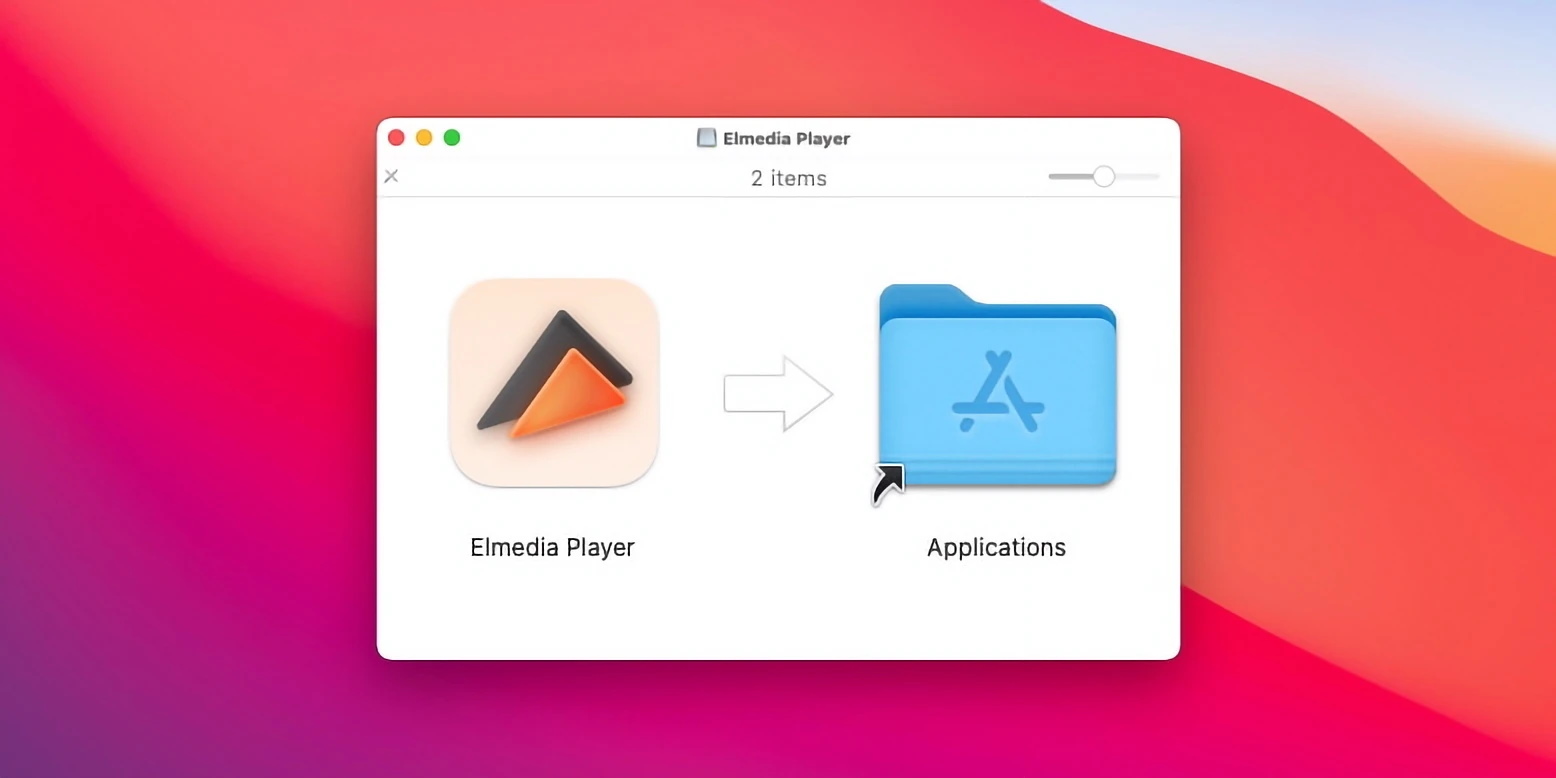
2. Kytke älytelevisiosi päälle.
3. Etsi ja avaa haluamasi tiedosto Macillasi vetämällä ja pudottamalla se Elmedia-ikkunaan.
4. Napauta Elmedia Playerin ohjauspaneelissa “Suoratoisto” -kuvaketta.
5. Valitse Smart TV -televisiosi saatavilla olevien laitteiden luettelosta.
DLNA-suoratoisto Macilta mille tahansa älytelevisiolle
Elmedia Player takaa äärimmäisen monipuolisuuden, koska se tukee erilaisia suoratoistoprotokollia ja teknologioita. Esimerkiksi DLNA-sertifioitujen televisioiden lisäksi se toimii Chromecastin, Rokon ja AirPlay 2 -yhteensopivien laitteiden kanssa. Joten jos olet Apple-ekosysteemissä ja yrität suoratoistaa Macilta Apple TV:lle, voit suoratoistaa Elmedian kautta käyttämällä AirPlayta. Tai jos haluat suoran yhteyden LG- tai Samsung-älytelevisioon, voit valita DLNA:n.
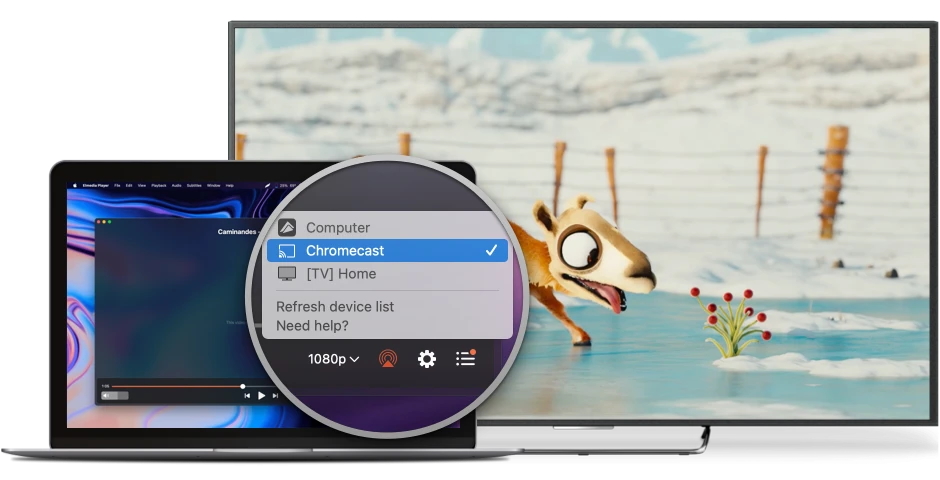
Chromecast DLNA-suoratoisto Macilta
Jotta voit käyttää Elmediaa suoratoistoon Maciltasi yhdistettyyn Chromecast-laitteeseen, noudata näitä ohjeita:
1. Kytke älytelevisio päälle.
2. Käynnistä Elmedia Player Macilla tietokoneellasi.
3. Siirry “Asetuksiin” ja valitse Chromecast ensisijaiseksi ulostulolaitteeksi.
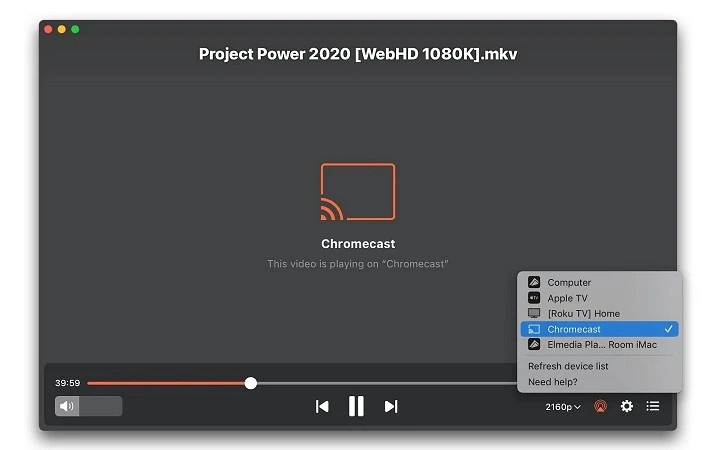
4. Napsauta “Suoratoisto”-kuvaketta.
Tehokas Mac DLNA -asiakas – JustStream
JustStream on toinen erinomainen Mac DLNA -mediatoistin. Sen avulla voit peilata ja suoratoistaa videota Macista laajaan valikoimaan DLNA-sertifioituja laitteita. Voit määrittää videon laatua, hiiren osoittimen näkyvyyttä ja paljon muuta. Lisäämällä soittolistojen, tekstitysten ja ääniraidan tuen se tekee kokemuksesta vaivattoman ja miellyttävän.
DLNA:n lisäksi JustStream on myös yhteensopiva Chromecastin ja Chromecast Ultran sekä Apple TV:n ja AirPlay 2:n kanssa. JustStreamin ilmaisen version suoratoistoaika on rajoitettu, mutta se riittää mainiosti tutustumaan sovelluksen ominaisuuksiin.
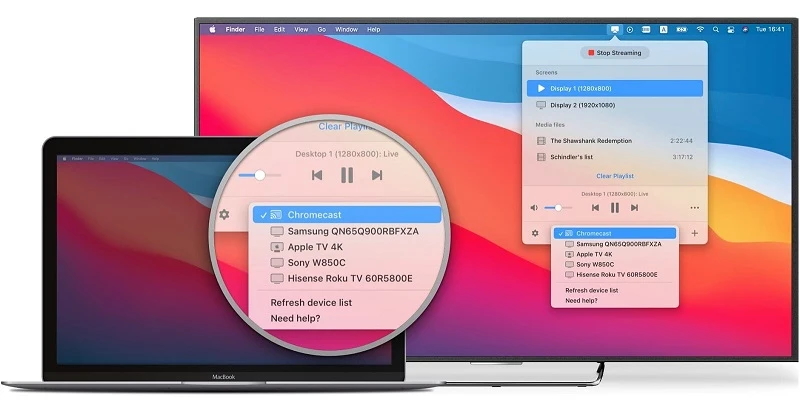
Plussat
- Tukee suoratoistoa älytelevisioihin, Chromecastille ja Apple TV:lle
- Käsittelee erilaisia video- ja ääniformaatteja
- Tarjoaa näytön peilausominaisuudet
- Tarjoaa korkealaatuista suoratoistoa
Haitat
- Vain Macille
- Rajoitettu ilmainen versio
Kuinka suoratoistaa DLNA:lla Macilta televisioon JustStreamin avulla
JustStreamin käyttäminen DLNA-suoratoistoon Macintoshlta televisioosi on yhtä helppoa kuin seuraavien vaiheiden noudattaminen:
1. Kytke älytelevisiosi päälle.
2. Lataa JustStream virallisilta verkkosivuilta tai App Storesta ja käynnistä sovellus Macillasi.
3. Etsi tiedosto, jota haluat suoratoistaa selaustoiminnon avulla, ja valitse se.
4. Napsauta AirPlay-kuvakkeen vieressä olevaa nuolta ladataksesi luettelon samalla verkossa olevista saatavilla olevista liitetyistä laitteista ja valitse sitten laite.
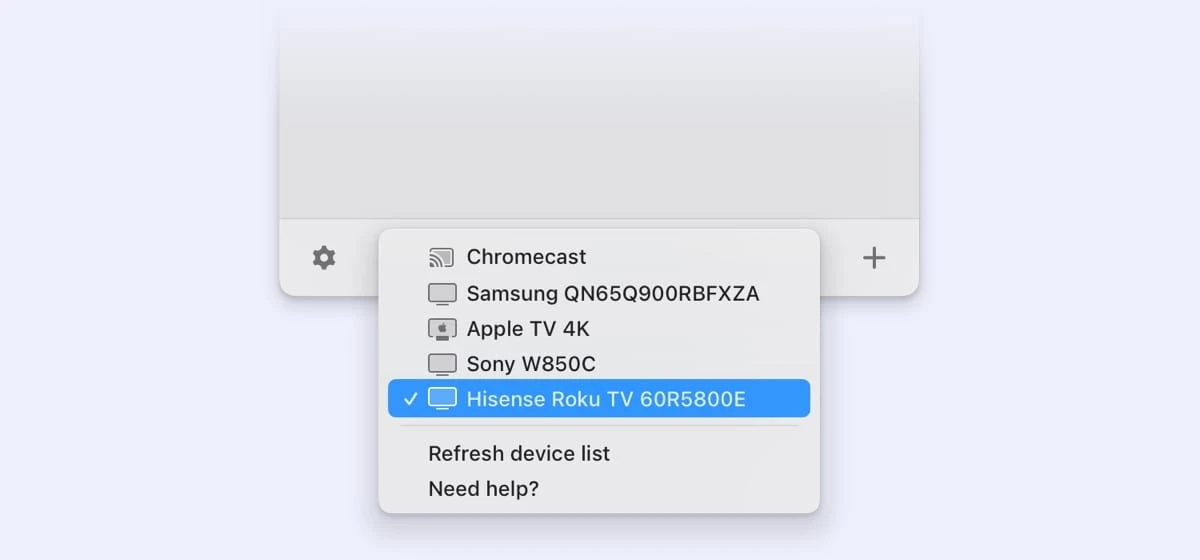
5. Napsauta “Aloita suoratoisto”.
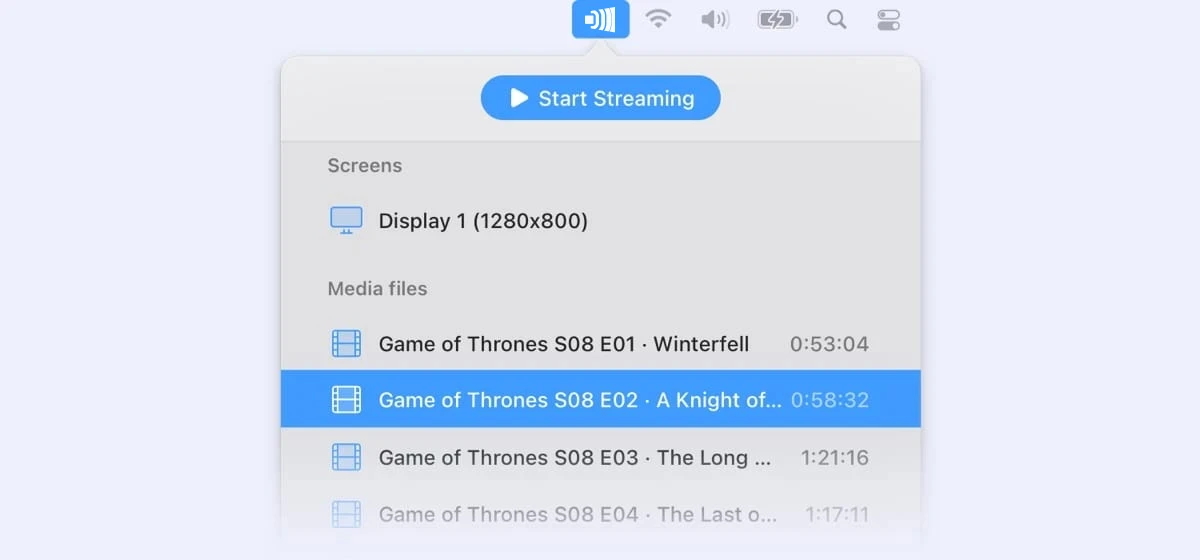
Mikä on DLNA? Miten se toimii?
DLNA-mediasääntö mahdollistaa yhdistettyjen laitteiden langattoman viestinnän. Sitä hallinnoi Digital Living Network Alliance (DLNA), jonka Sony perusti vuonna 2003. Ohjeistukset kattavat älytelevisiot, tietokoneet, älypuhelimet, tabletit, Blu-ray-soittimet, kotiteatterivastaanottimet ja muut kodin verkottumislaitteet.
DLNA mahdollistaa eri merkkien tuotteiden kommunikoinnin keskenään ilman hankalaa asennusta tai käyttöönottoa. Kun DLNA-sertifioitu laite on liitetty kotiverkkoon, se voi kommunikoida muiden verkossa olevien DLNA-tuotteiden kanssa. Laitteet voivat jakaa erilaisia tiedostoja, mikä tarkoittaa elokuvien katselua, valokuvien näyttämistä, lähettämistä tai tulostamista sekä musiikin jakamista.
DLNA todella helpottaa laitteiden välistä viestintää – ja oikea Mac DLNA -mediatoistin mahdollistaa tämän integraation hyödyntämisen täysillä. Lisäominaisuuksiensa ansiosta monipuoliset sovellukset kuten Elmedia Player tekevät prosessista entistäkin nautinnollisemman.
On nyt helpompaa kuin koskaan katsella sisältöä Smart TV:si isolla ruudulla, sillä yhdistäminen ja suoratoisto eivät vaadi monimutkaisia asennuksia. Käyttääkseen DLNA-toistinta Mac-käyttäjän tarvitsee vain tehdä muutama helppo vaihe.
Usein kysytyt kysymykset
DLNA:n käyttö Macillasi onnistuu helposti ilman, että tarvitset välttämättä Apple TV -mediasoitinta esimerkiksi Elmedia hoitaa asian. Sen avulla voit helposti suoratoistaa sisältöä suoraan Maciltasi, ja se tukee kaikkia parhaita videoformaatteja ja enemmänkin.
Sinun ei enää tarvitse yhdistää Maciasi erikseen mediaserveriin käyttääksesi DLNA:ta. Kaikki yhdessä -ratkaisulla, jossa sekä DLNA-palvelin että DLNA-soitin ovat samassa sovelluksessa, Mac-käyttäjät voivat suoratoistaa sisältöä suoraan mihin tahansa DLNA-yhteensopivaan laitteeseen. Sekä Elmedia Player että JustStream toimivat tässä tarkoituksessa.
VLC ei ole teknisesti ottaen DLNA-palvelin. Median käyttämisessä muilla laitteilla DLNA:n kautta on monimutkainen prosessi: Avaa VLC Media Player > Media > Suoratoista. Napsauta “Lisää” lisätäksesi median. Napsauta Suoratoista > Seuraava > valitse RTP/MPEG Transport Stream > Seuraava. Poista käytöstä Transkoodauksen aktivointi > Seuraava. Valitse “Suoratoista kaikki alkeelliset streamit” > Suoratoista. VLC:ssä napsauta Näytä > Soittolista > Verkkovirrat (SAP) > Toista. Hieno VLC-vaihtoehto Macille, jota käyttäjien kannattaa kokeilla DLNA-suoratoistoon, on Elmedia Player, koska sillä minkä tahansa tiedoston toistaminen onnistuu vain muutamalla vaiheella.
Kyllä, Plex voi toimia DLNA-palvelimena. Huomaa kuitenkin, että DLNA-palvelin-vaihtoehto täytyy ottaa käyttöön, jotta se toimii. Muita hyviä sovelluksia, joita voi käyttää sekä DLNA-soittimena että -palvelimena ilman monimutkaisia asetuksia, ovat Elmedia Player ja JustPlayer.
